投稿コンテンツでWordPress検索を行う方法
公開: 2022-03-25投稿コンテンツでWordPress検索を行う方法を知りたいですか?
投稿やページの数が多いと、サイト訪問者が探しているものを見つけるのが難しい場合があります。
この記事では、WordPress の検索をコンテンツの投稿に制限する方法と、投稿のカスタム フィールドを考慮する方法を紹介します。
投稿コンテンツで WordPress 検索を行う理由
オンラインで成功するには、サイトの訪問者が探しているものをすばやく見つけられるようにすることが重要です。
ポジティブなユーザー エクスペリエンスにより、ユーザーはあなたのコンテンツをより多く発見し、サイトに再度アクセスし、ソーシャル メディアでリンクを共有することさえできます。
その上、訪問者の満足度は、検索エンジンでのサイトのランキングに直接影響します. Web トラフィックの 50% 以上がまさにこのソースから来ているため、視聴者のニーズをカバーすることが不可欠です。
訪問者により関連性の高い検索結果を提供する最善の方法の 1 つは、検索を特定の種類のコンテンツに限定することです。
デフォルトでは、WordPress は投稿やページのタイトル、コンテンツ、抜粋を検索します。
そのため、通常は検索結果が乱雑になり、適切なコンテンツを見つけるのがはるかに難しくなります。
検索を投稿のみに限定したり、コンテンツやタイトルなどの特定の部分に限定したりすることで、この問題を解決できます。
投稿コンテンツを検索することが重要である理由がわかったので、以下でこれを行う方法を見てみましょう。
投稿コンテンツでWordPress検索を行う方法
投稿コンテンツで WordPress 検索を行う最も速くて便利な方法は、SearchWP のようなプラグインを使用することです。
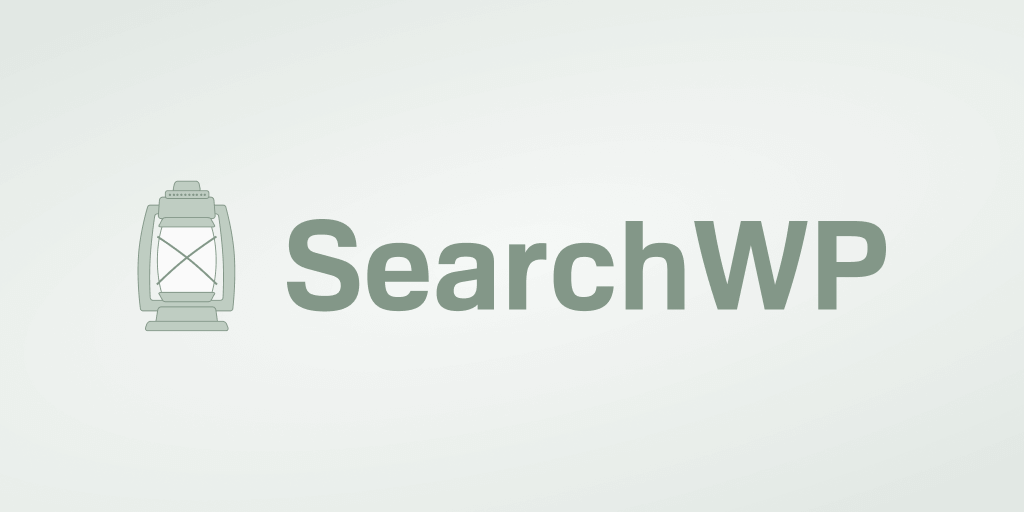
このプラグインを使用すると、サイトでの検索の動作を完全に制御できます。
これを使用すると、サイト上のあらゆるものを検索可能にしたり、カスタム検索フィールドを作成したり、検索を追跡したりできます。
30,000 人以上の WordPress サイト所有者がすでに SearchWP を使用して、訪問者に最も関連性の高い検索結果を提供しています。
SearchWP は次のことにも役立ちます。
- 検索結果をライブ モードで表示します。 サイトに検索結果をすぐに表示したいですか? SearchWP を使用すると、数回クリックするだけでそれを行うことができます。
- WordPress インデックス PDF ファイルを作成します。 サイトに PDF をアップロードしますか? SearchWP を使用すると、その中のコンテンツを検索可能にして、サイトの検索結果を充実させることができます。
- ページを検索結果から除外します。 サイトの検索結果から特定のページを除外したいですか? SearchWPを使用すると、数回クリックするだけでそれを行うことができます.
- あいまい検索を有効にします。 完全一致がない場合、WordPress で部分一致を検索しますか? SearchWP を使用すると、あいまい検索を有効にして、訪問者がより多くの結果を見つけることができます。
それでは、WordPress の検索を SearchWP を使用してコンテンツのみを投稿するように制限する方法を見てみましょう。
ステップ 1: SearchWP をインストールしてアクティブ化する
最初のステップは、ここで SearchWP のコピーを入手することです。
その後、SearchWP アカウントに移動し、[ダウンロード] タブに移動します。
![[ダウンロード] タブに移動します - SearchWP go over to the Downloads tab](/uploads/article/13084/A9Gq9JCSNxILIuCJ.png)
次に、[ SearchWP をダウンロード] をクリックして、プラグインの ZIP ファイルをコンピューターにダウンロードします。
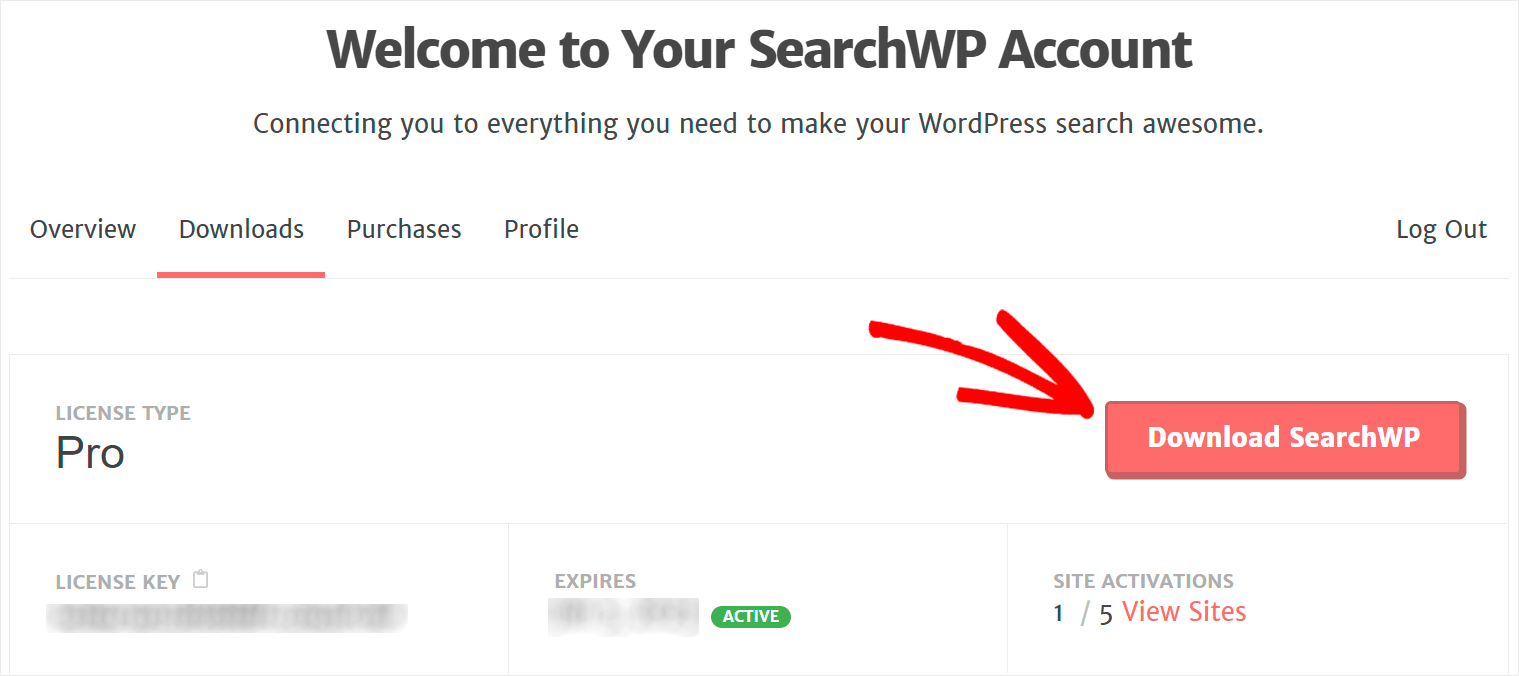
プラグインをアクティブ化するためにさらに必要になるため、同じタブで SearchWP ライセンス キーをコピーします。

ダウンロードが完了したら、次のステップは SearchWP ZIP ファイルをサイトにアップロードし、プラグインをインストールすることです.
それについて助けが必要ですか? WordPressプラグインをインストールする方法のステップバイステップのチュートリアルをお気軽にチェックしてください.
プラグインをインストールしたら、WordPress サイトのダッシュボードに移動し、上部パネルの [ SearchWP ] ボタンをクリックします。
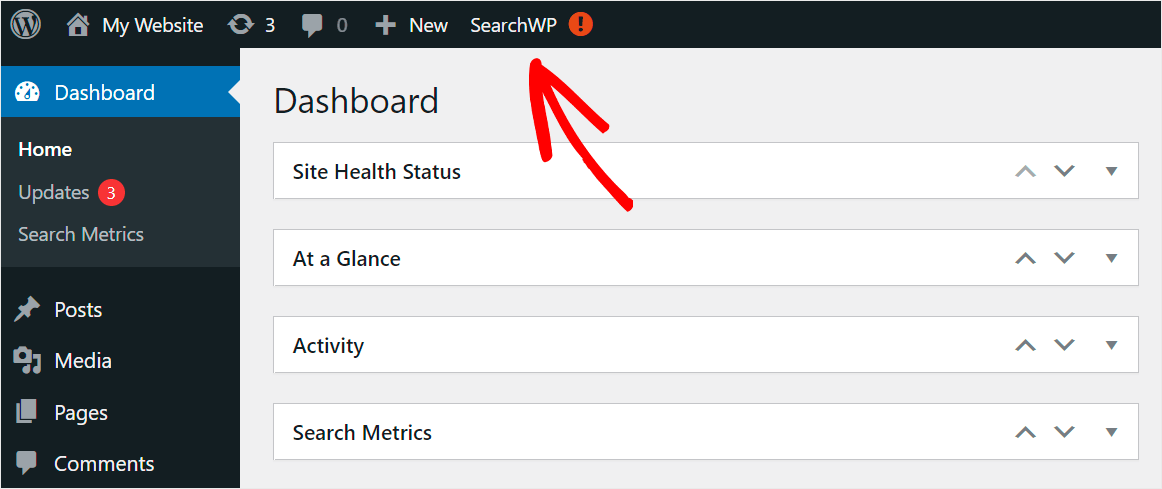
そこに移動したら、[ライセンス] タブに移動します。
![[ライセンス] タブに移動します - SearchWP go over to the License tab](/uploads/article/13084/p3da8FWx6EjglSIL.png)
前にコピーしたプラグイン ライセンス キーを [ライセンス] フィールドに貼り付け、 [アクティブ化] をクリックします。
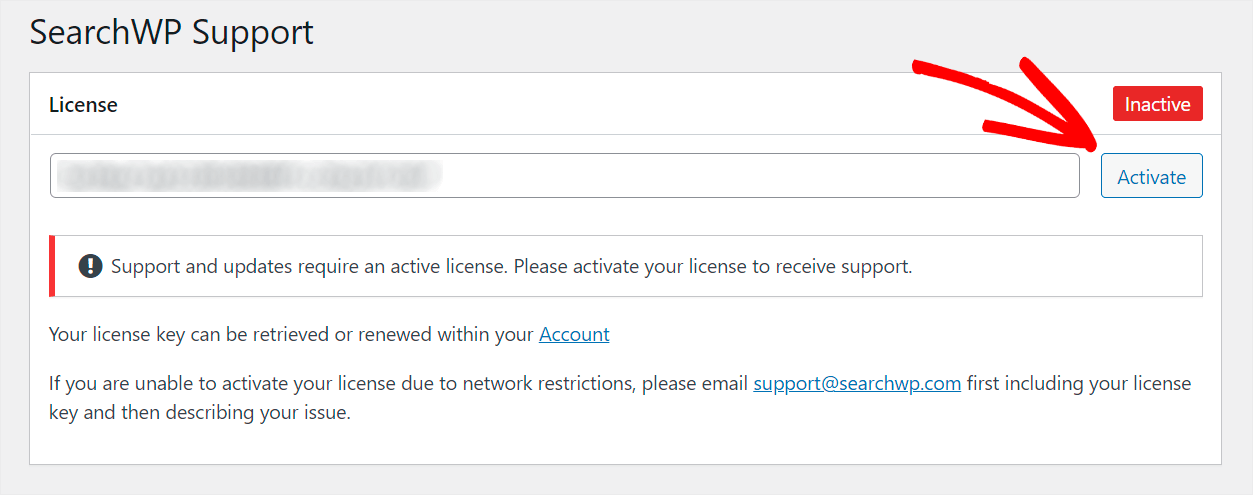
それでおしまい。 SearchWP を有効にしたので、WordPress で投稿コンテンツのみを検索する準備が整いました。
ステップ 2: 検索エンジンをカスタマイズする
まず、[エンジン] タブに移動します。
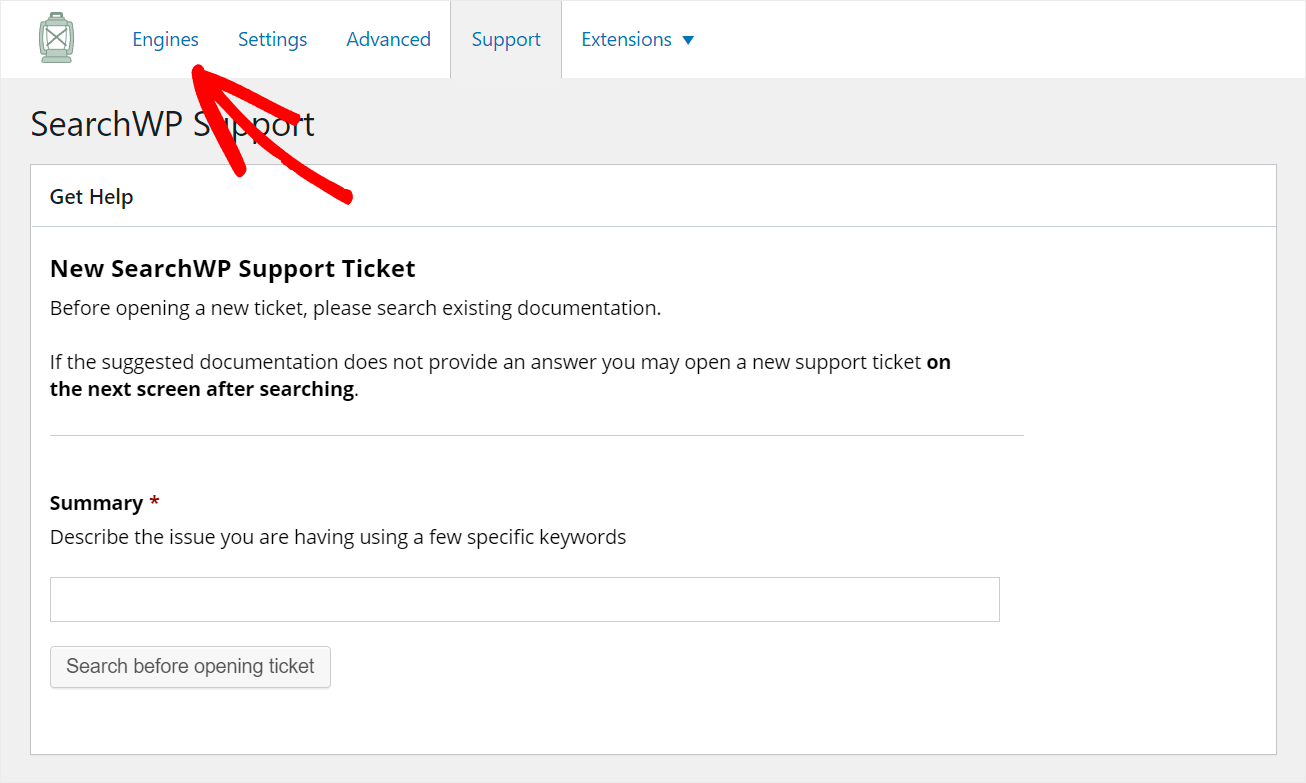
ここには、現在使用している検索エンジンのリストが表示されます。
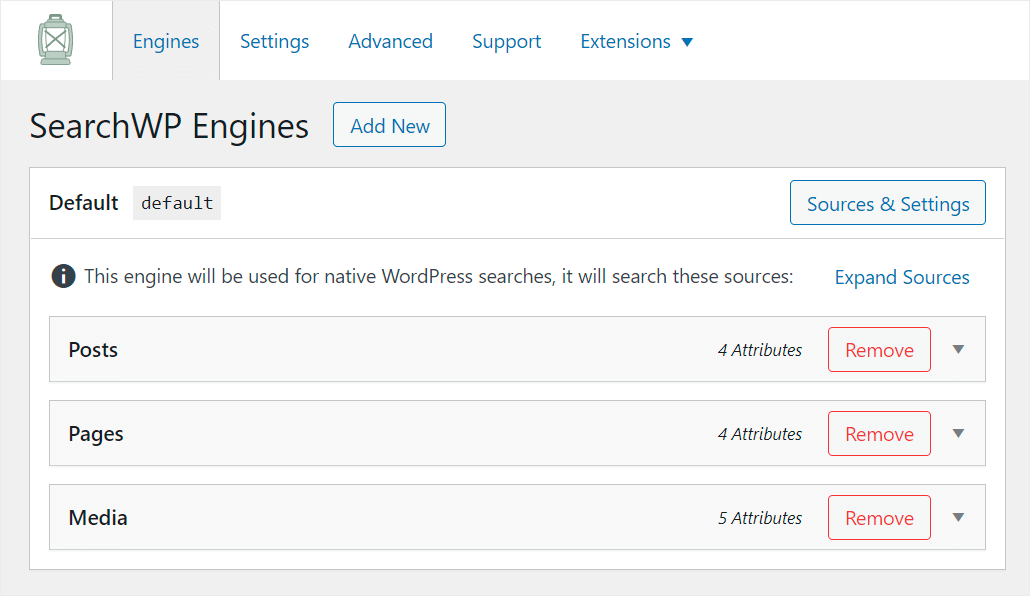
検索エンジンは、WordPress が検索の実行中に考慮する一連のルールと条件と考えてください。
SearchWP を使用すると、設定の異なる複数の検索エンジンを追加して使用できます。
現在、 Defaultという検索エンジンは 1 つしかありません。 WordPress はネイティブ検索に使用します。 カスタマイズすることで、サイト全体で検索がどのように機能するかを編集できます。
デフォルトでは、この検索エンジンは投稿、ページ、メディアの 3 つのソースで検索を実行します。
WordPress の検索を投稿コンテンツのみに制限したいので、最初のステップはPosts以外のすべてのソースを削除することです。
これを行うには、 [ソースと設定]ボタンを押します。
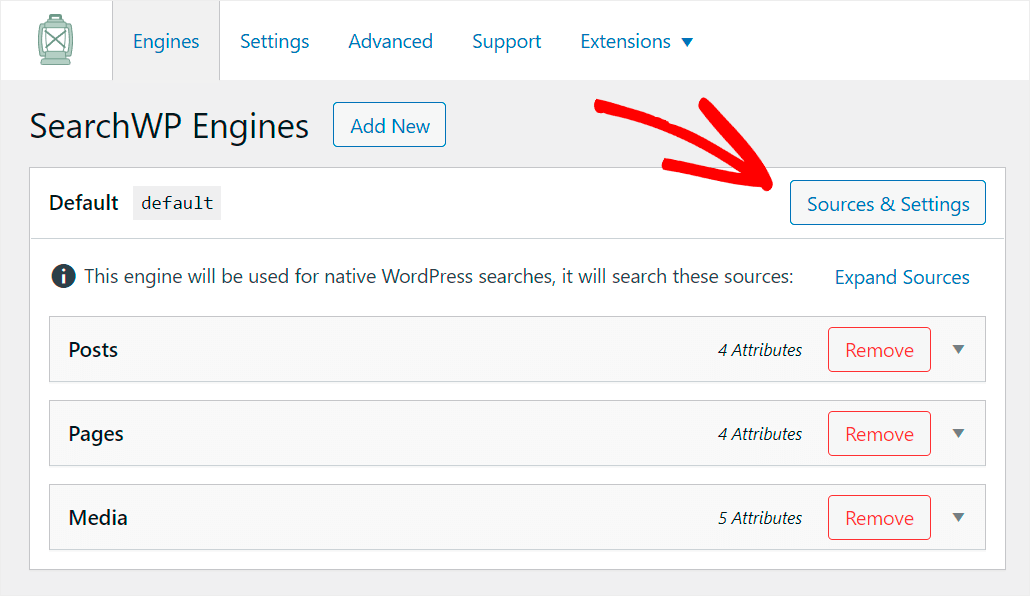

ページとメディアソースのチェックを外して、投稿だけが残るようにします。
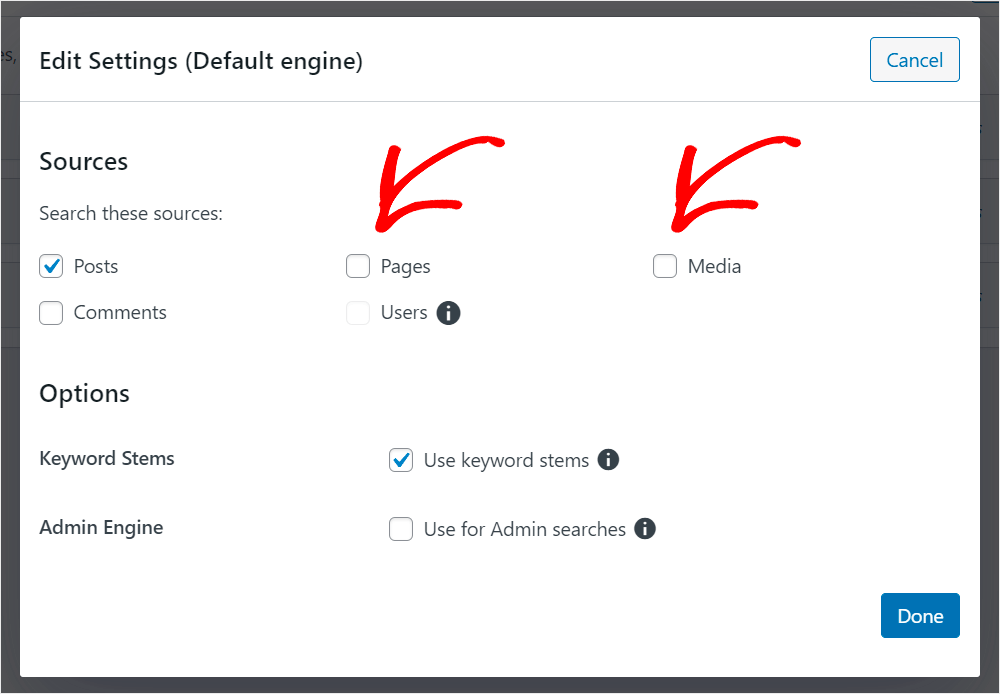
その後、[完了]を押して変更を保存します。

これで、WordPress は投稿のみを検索します。
次のステップは、WordPress が検索時に考慮する投稿属性のセットを変更することです。
属性は投稿のパーツのようなものと考えることができます。 デフォルトでは、タイトル、コンテンツ、スラッグ、抜粋の 4 つがあります。

WordPress の検索を投稿コンテンツのみに制限するには、 Contentを除くすべての投稿属性を削除する必要があります。
これを行うには、[属性の追加/削除] ボタンを押します。
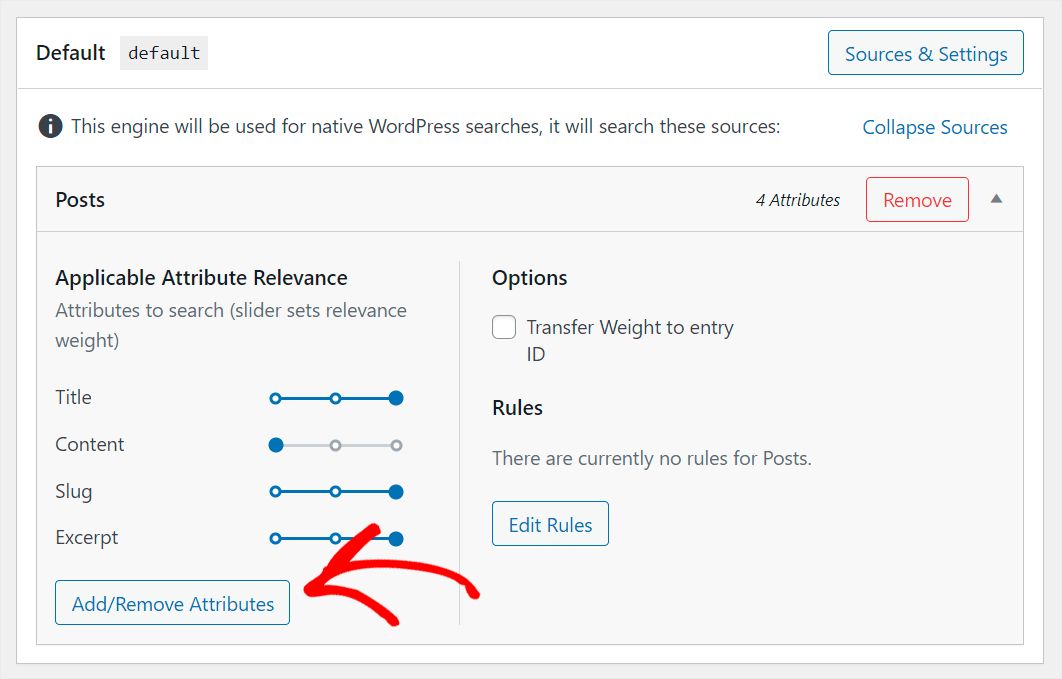
コンテンツ以外のすべての属性のチェックを外し、[完了] をクリックして変更を保存します。
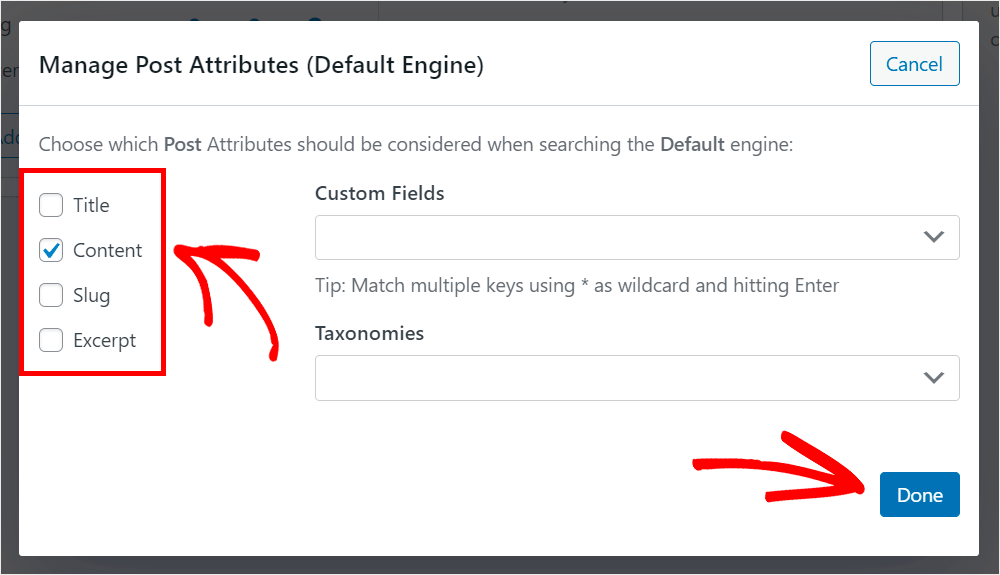
属性の横にあるスライダーを左右に動かして、属性の関連性の重みを変更することもできます。
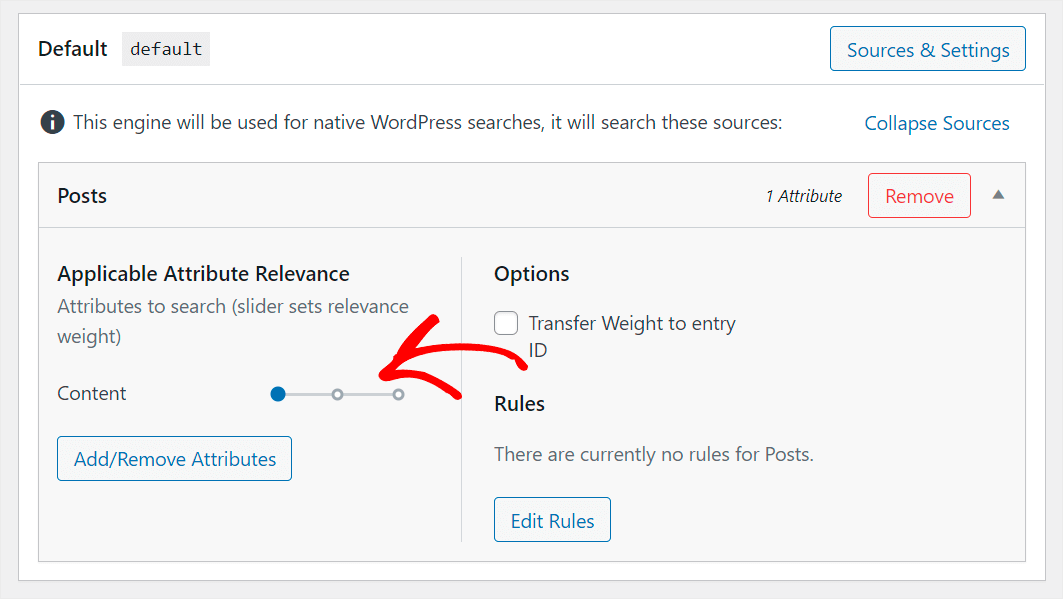
重みが大きいほど、WordPress は検索を実行するときに属性に注意を払います。
スライダーを右いっぱいに動かして、コンテンツ属性に関連性の重みを追加しましょう。 このようにして、WordPress は検索時にこの属性を最も優先します。
テストサイトでの表示は次のとおりです。
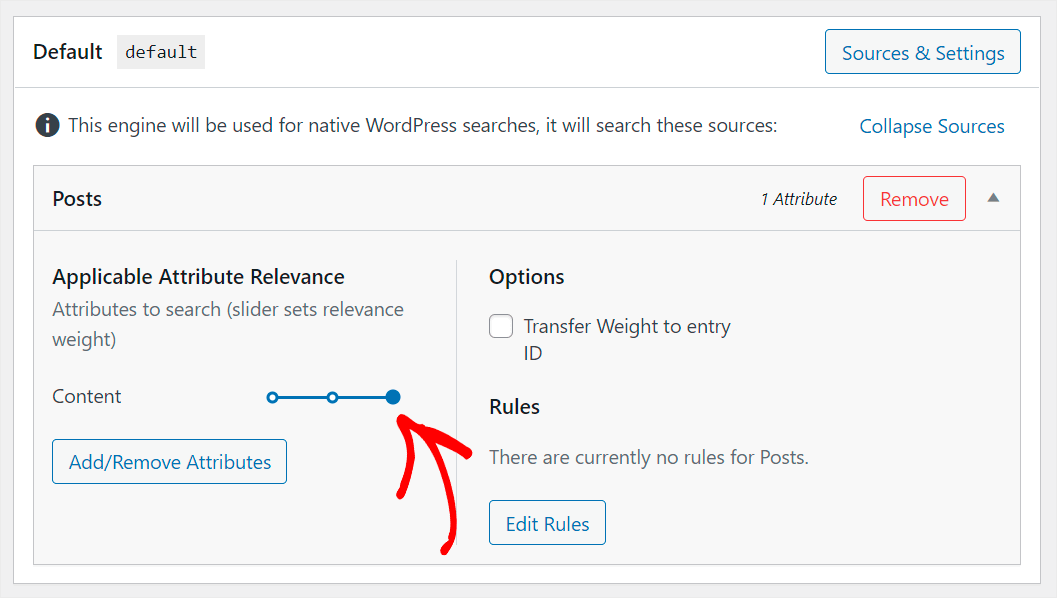
完了したら、 Save Enginesボタンを押して変更を保存します。
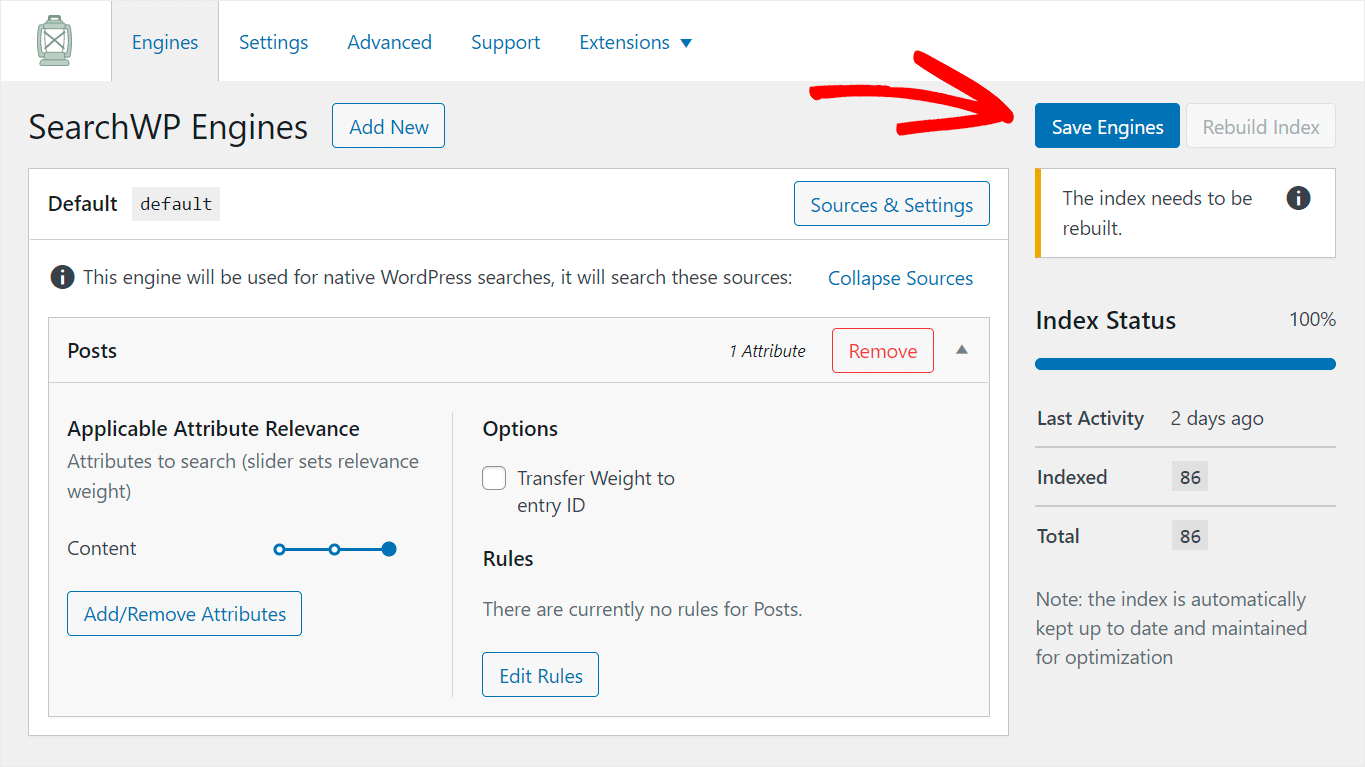
それでおしまい。 WordPress で投稿コンテンツのみを検索できるようになりました。
ステップ 3: 新しい検索をテストする
次のステップは、新しい検索エンジンを試すことです。
これを行うには、WordPress ダッシュボードの左上にあるサイト名の下にある [サイトにアクセス] ボタンを押します。
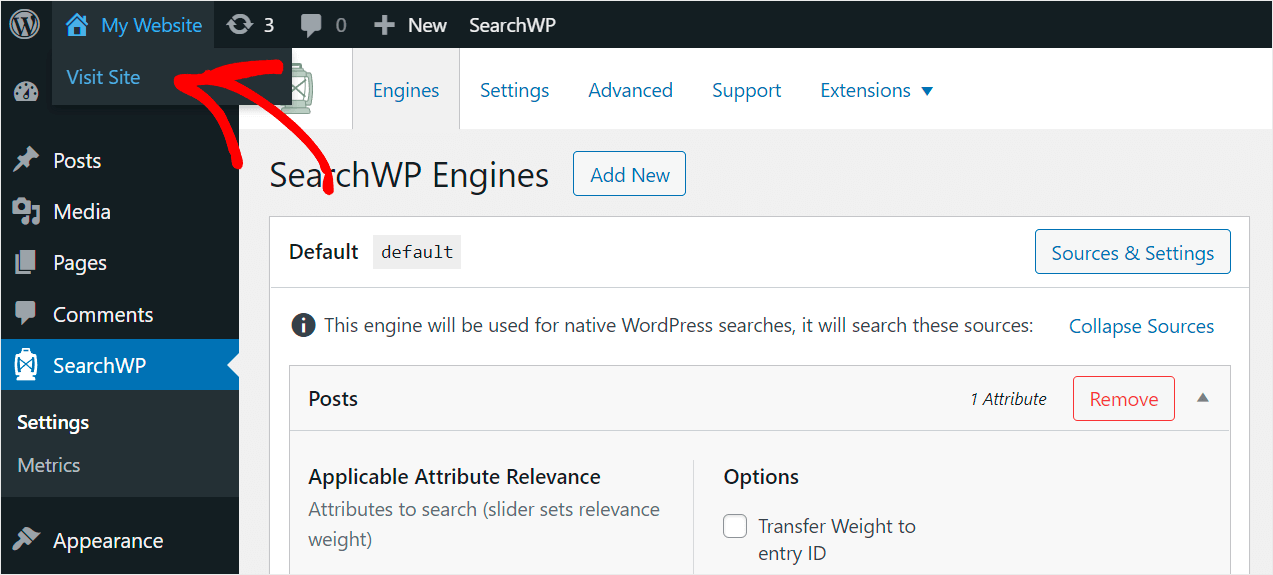
テスト サイトに、コンテンツに「Apple」、タイトルに「Orange」という単語を含む投稿を追加しました。
まず、 Appleの検索用語でこの投稿が見つかるかどうか見てみましょう。
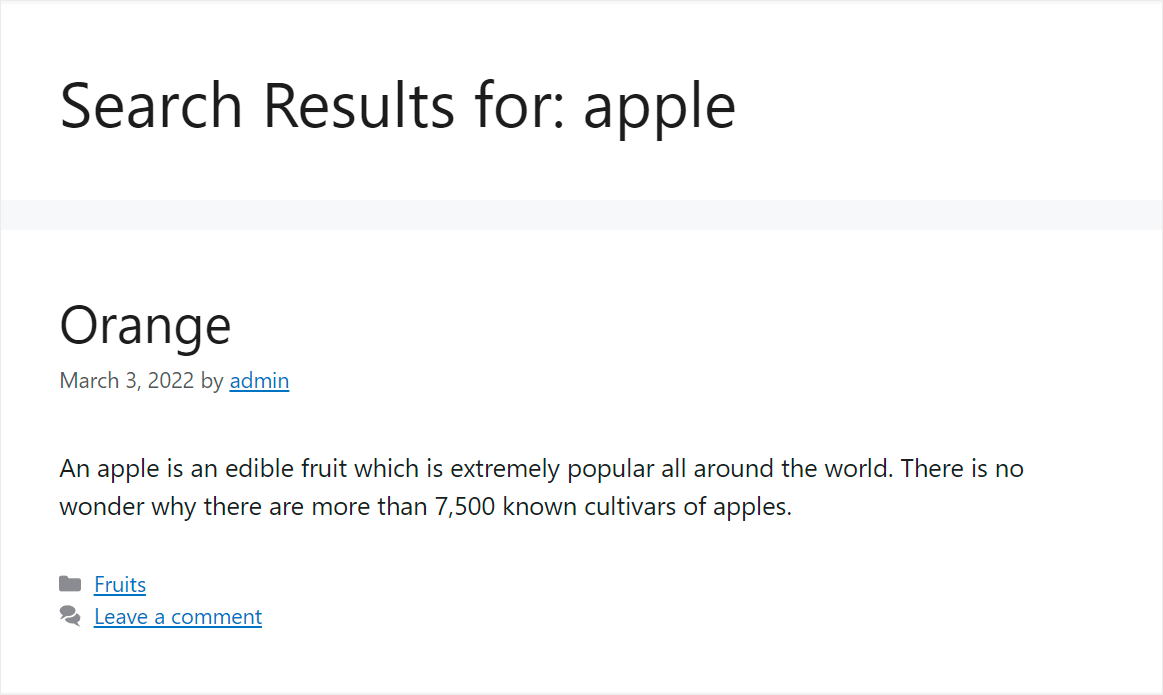
ご覧のとおり、WordPress が投稿のコンテンツを考慮して最優先に設定したため、投稿を見つけることができました。
次に、タイトルであるOrangeで検索できるかどうかを見てみましょう。
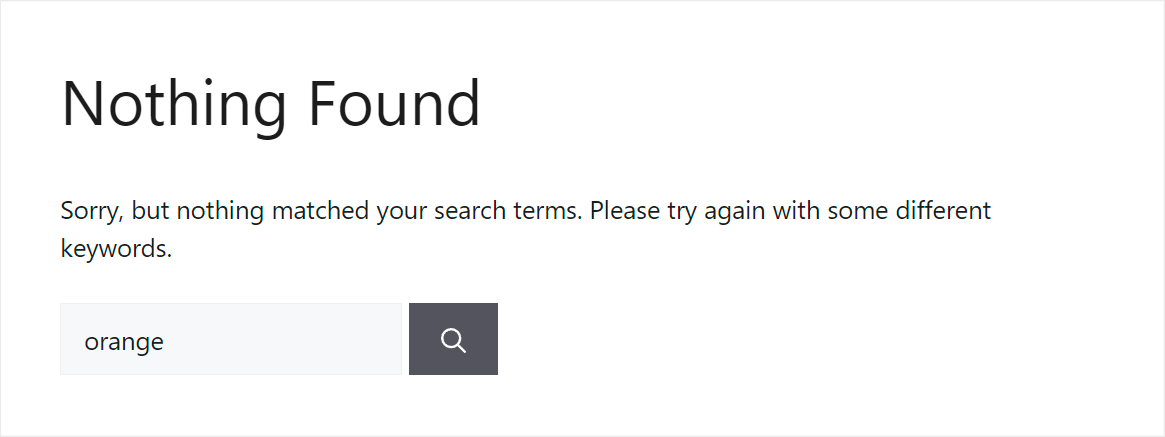
何も見つかりませんでした。 これは、WordPress サイトが検索時に投稿のコンテンツのみを考慮し、他のすべてを無視するようになったことを意味します。
WordPressにカスタムフィールドの投稿を考慮させる方法
検索時に WordPress サイトで投稿カスタム フィールドを考慮しますか?
カスタム フィールドは、投稿に関する追加情報を入力できるフィールドです。 たとえば、そのタイプ、作成者、読む時間などを指定できます。
このデータを検索可能にすることは、訪問者により関連性の高い検索結果を提供する優れた方法です。
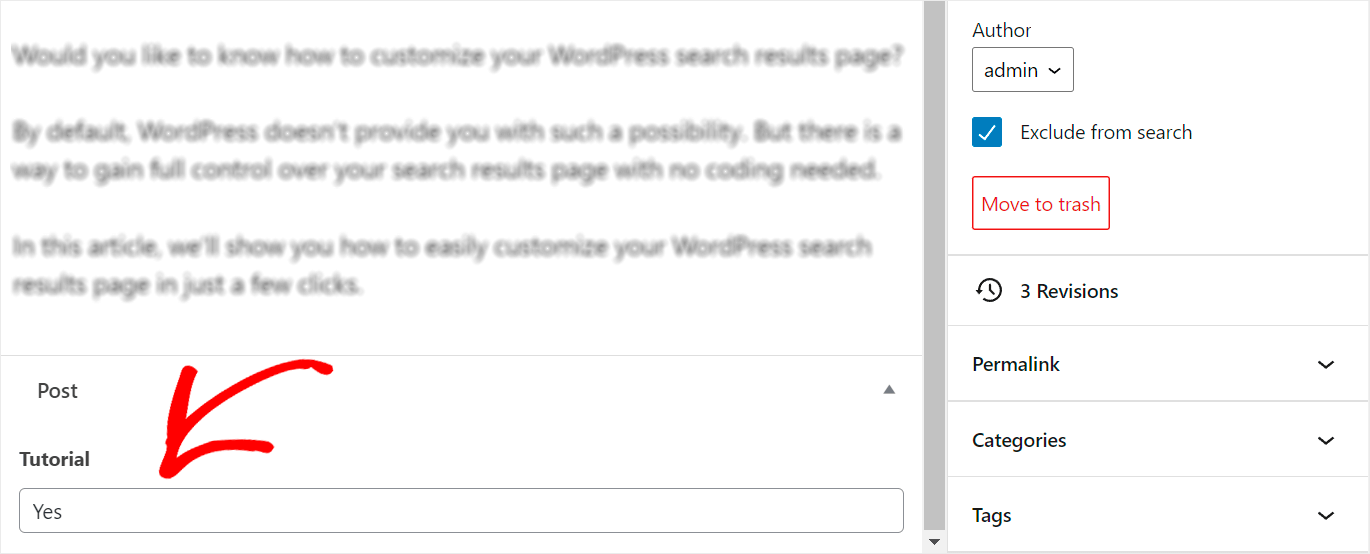
SearchWP を使用すると、数回クリックするだけで投稿カスタム フィールドを検索可能にすることができます。
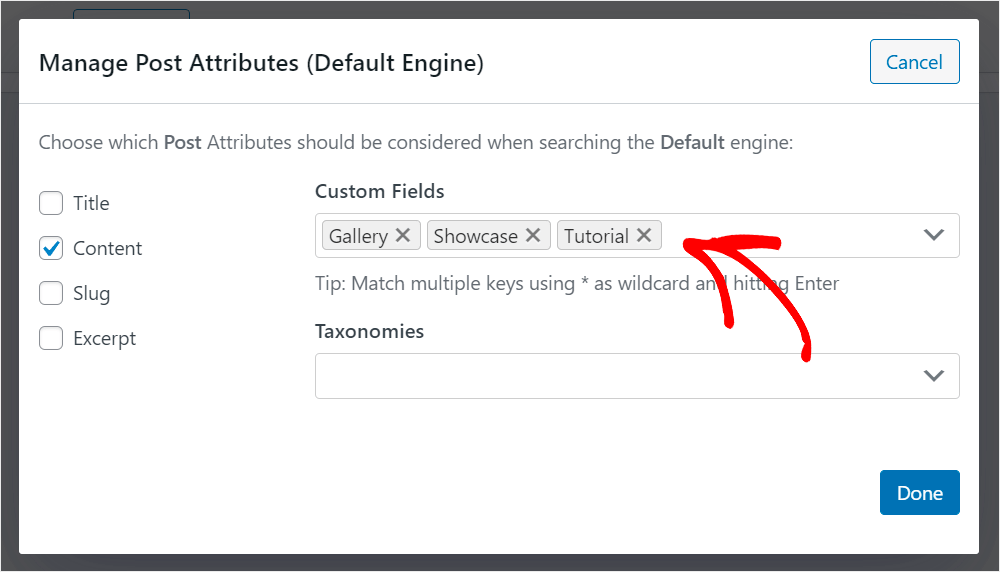
詳細については、WordPress チュートリアルでカスタム フィールド検索を追加する方法に従ってください。
この記事では、投稿コンテンツで WordPress 検索を行う方法を学びました。 これにより、訪問者により関連性の高い検索結果を提供できるようになり、ユーザー エクスペリエンスが大幅に向上します。
サイトでの検索を完全に制御する準備ができている場合は、ここで SearchWP のコピーを入手できます。
カスタム検索フォームを作成しますか? WordPressガイドでカスタム検索フォームを作成する方法を簡単な手順で確認してください.
サイトの検索結果の上部に特定のページを表示したいですか? WordPress チュートリアルで特定の検索結果を優先する方法に従ってください。
